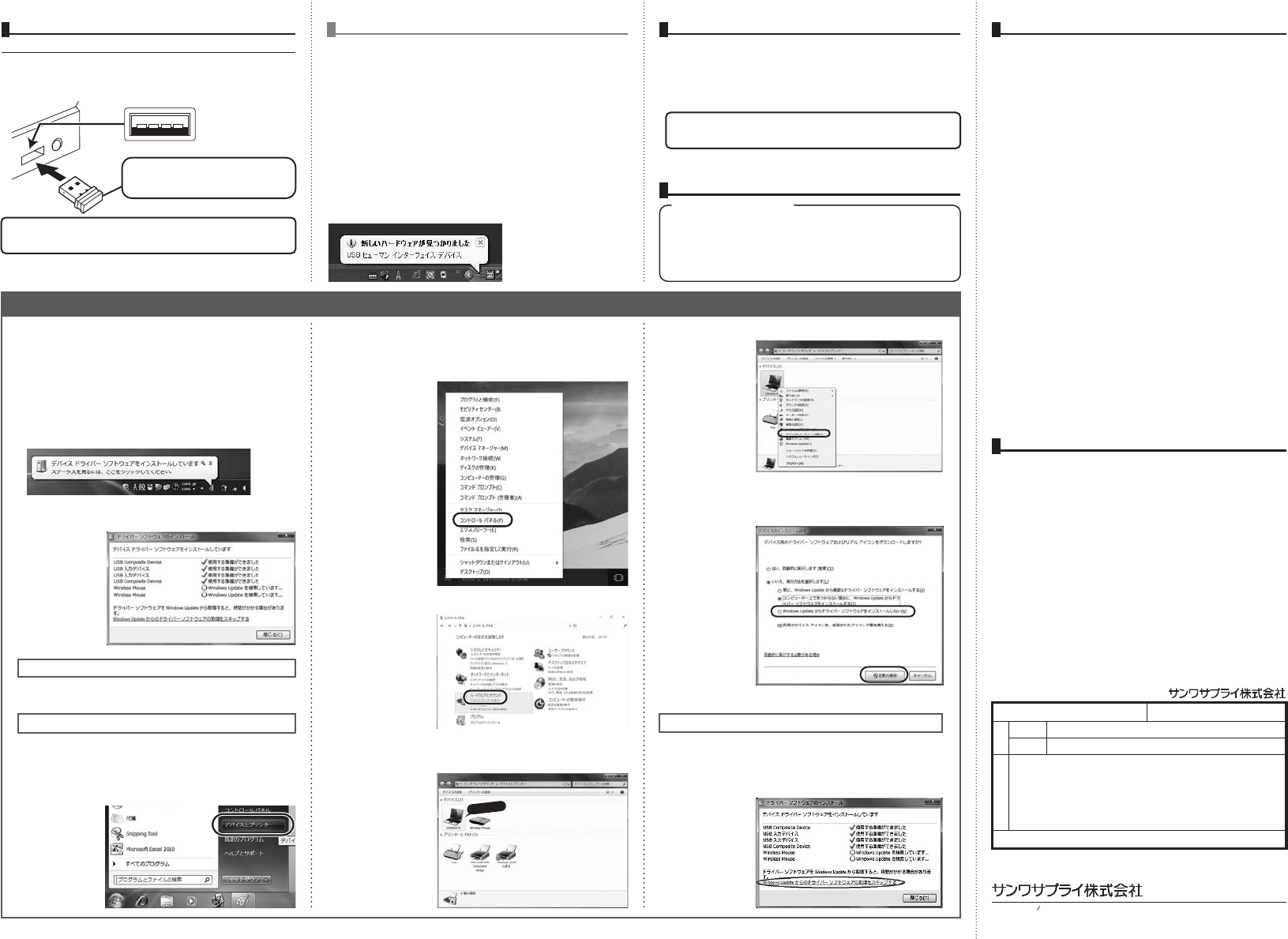
10.マウスの接続(Windows用) 10.マウスの接続(Windows用)(続き)
■レシーバーを接続
※注意:マウス用レシーバーを接続する前に他のアプリケーション(ウィルス検
索ソフトなどの常駐ファイル)を終了させておくことをお薦めします。
①パソコンの電源を入れ、Windowsを完全に起動します。
②レシーバーをパソコンのUSBポートに接続します。
13.「故障かな…」と思ったら
Q.マウス(マウスカーソル)が動かない。
A. 1.マウスに電池が正しく挿入されているか確認してください。("9.マウスの準備"
参照)
2.レシーバーが正しくUSBポートに接続されているか確認してください。
("10.マウスの接続の「レシーバーを接続」"参照)
3.付属の電池はテスト用です。電池 が少なくなっているかもしれません ので、新し
い電池に交換してください。("9.マウスの準備"参照)
Q.マウスをしばらく操作しないと、マウスカーソルが動かなくなる。
A. 本製品は、電池の消耗を押さえるため、しばらくマウス操作を行わないとスリープ
モードに入ります。マウスを復帰させるには、マウスを動かすか、左右ボタンを押し
てください。
Q.マウスカーソルやスクロールの動きがスムーズでない。
A. 1.光を反射する素材、ガラスなどの透明な素材の上や、規則正しいパターンの上
でご使用の際は、トラッキング性能が低下する場合があります。
2.金属面の上では、ワイヤレス信号が乱反射し、スムーズに動かない場合がありま
すので、厚みのある雑誌やマウスパッド等の上でご使用になってみてください。
3.ワイヤレスLANや携帯電話などのワイヤレス環境の中で、このマウスは無線混
信の問題を解決するため、電波干渉が発生した際自動的にチャンネルが切替わ
るという機能が付いています。チャンネル変更の際、マウスカーソルは少しの間
動きが鈍くなることがありますが、チャンネル変 更 後 はスム ー ズな 動 きに戻りま
す。これはチャンネルが自動的に切替わる際の症状でマウスの不良ではありま
せん。
万が一Auto Linkでも電波状況が改善されない場合は、レシーバーを挿し直し
てください。
4.レシーバーをパソコンの背面など見えにくい位置に接続している場合は、別売り
の延長ケーブル(KU-EN1など)を使って、レシーバーを見える位置に出してく
ださい。
Q.InternetExplorerでスクロールがスムーズに動かない。
A. Internet Explorerを起動し、「ツール」→「インターネットオプション」→「詳細設
定」で「スムーズスクロールを使用する」のチェックをはずしてください。
Q.Windowsのディスプレイモードに出ているトゥルーカラーを選択するとスクロー
ルの動きがおかしくなった。
A. 1.ハイカラーモードを選択してください。
2.トゥルーハイカラーでは、CPUからデータを伝えるのに時間がかかります。この
ため、スピードコントロールの動きが遅くなるのです。
14.保証規定
1)保証期間内に正常な使用状態でご使用の場合に限り品質を保証しております。万一
保証期間内で故障がありました場合は、弊社所定の方法で無償修理いたしますので、
保証書を製品に添えてお買い上げの販売店までお持ちください。
2)次のような場合は保証期間内でも有償修理になります。
①保証書をご提示いただけない場合。
②所定の項目をご記入いただけない場合、あるいは字句を書き換えられた場合。
③故障の原因が取扱い上の不注意による場合。
④故障の原因がお客様による輸送・移動中の衝撃による場合。
⑤天変地異、ならびに公害や異常電圧その他の外部要因による故障及び損傷の場合。
⑥譲渡や中古販売・オークション・転売などでご購入された場合。
3)お客様ご自身による改造または修理があったと判断された場合は、保証期間内での
修理もお受けいたしかねます。
4)本製品の故障、またはその使用によって生じた直接、間接の損害については弊社は
その責を負わないものとします。
5)本製品を使用中に発生したデータやプログラムの消失、または破損についての保証
はいたしかねます。
6)本製品は医療機器、原子力設備や機器、航空宇宙機器、輸送設備や機器などの人命
に関わる設備や機器、及び高度な信頼性を必要とする設備や機器やシステムなどへ
の組込みや使用は意図されておりません。これらの用途に本製 品を使用され、人身
事故、社会的障害などが生じても弊社はいかなる責任も負いかねます。
7)
修理ご依頼品を郵送、またはご持参される場合の諸費用は、お客様のご負担となります。
8)保証書は再発行いたしませんので、大切に保管してください。
9)保証書は日本国内においてのみ有効です。
※レシーバーには上下がありますので、
USBポートの上下を確認して接続して
ください。
③自動的にハードウェアの検知が始まり、デバイスドライバを更新するためのウィ
ザードが起動します。
USBポート
USBコネクタ(Aタイプ)
〈Windows10・8.1・8・WindowsRTの場合〉
ハードウェアの検知が始まり、自動的にインストールが完了します。
〈Windows7の場合〉
タスクバーに「デバイスドライバソフトウェアをインストールしています。」
「USB入力デバイス」と表示されて、自動的にインストールが完了します。
〈WindowsXPの場合〉
タスクバーに「新しいハードウェアが見つかりました。」「使用できる準備ができま
した。」と表示されて、自動的にインストールが完了します。
〈WindowsVistaの場合〉
タスクバーに「デバイスドライバソフトウェアをインストールしています。」
「USBヒューマンインターフェイスデバイス」と表示されて、自動的にインストー
ルが完了します。
超小型レシーバー
Windows7またはWindows10・8.1・8パソコン使用時に、マウスを接続してもしばらく認識しない場合の対処法について
11.マウスの接続(MacOSX用)
①パソコンの電源を入れ、MacOSXを完全に起動します。
②レシーバーをパソコンのUSBポートに接続します。
③ハードウェアの検知が始まり、自動的にインストールが完了します。
④これでマウスをご使用いただけます。
MacOSX(10.3以降)は、標準インストールされているSafari、Mail、テキスト
エディット及びFinderなど、OS標準ドライバでスクロール可能なアプリケーショ
ンのみでスクロール可能です。またホイールボタンをクリックすることによる動
作はサポートしません。
12.ID(チャンネル)の設定方法
レシーバーの接続が完了したら、マウスを動かしてみてください。これで
マウスは使えるようになります。ID(チャンネル)は電波状況に応じて自動
的に設定されるAuto Link方式ですが、変更の際、ほんの少しマウスの
動きがスムーズでないことがあります。また、付属の電池はテスト用です
ので電池寿命が短くなっています。ご購入後まもなくして、マウスが動か
なくなった場合は、すみやかに電池を交換してください。
※重要(必ずお読みください)
品番
シリア ル
ナンバー
販
売
店
お名前
ご住所
お
客
様
販売店名・住所
保証期間 6ヶ月 年 月 日
〒
TEL
TEL
担当者名
400-MA068シリーズ
お買い上げ
年月日
保証書
インターネットに接続されたWindows 7やWindows 10・8.1・8のパソ
コンで、マウスを接続してもしばらく認識しない場合があります。
このような場合、初期USB機器接続時のドライバのインストール中、
Windowsが最新ドライバを自動的に検索する機能が働いている場合があ
ります 。
使用可能なマウスやタッチパッド・タッチパネル操作で、下記解決方法を
お試しください。
【1】使用されているパソコンのインターネット接続を無効にする。
パソコン本体のワイヤレススイッチをOFFにしたり、ケーブルを抜くなどで
ネットワークから切り離してください。
下記、手順①は、OSバージョンにより操作方法が異なります。ご使用のOS
の項目をご覧ください。
①<Windows7の場合>
(変更後は元に戻されることをお薦めします)
・「スタートメニュー」を開き、「デバイスとプリンター」を開きます。
①<Windows10・8.1・8の場合>
(変更後は元に戻されることをお薦めします)
・画面左下にある「Windowsマーク」にカーソルを合わせ、右クリックします。
・「コントロールパネル」を選択します。
・「ハードウェアとサウンド」内の「デバイスとプリンター」を開きます。
最初に接続すると、タスクバー右下に下記のようなメッセージが出ます。
(このウィンドウは、設定関係なく表示されます)
ウィンドウをクリックすると、ドライバのインストール状況が確認できます。
ここで 、「Windows Updateを検索しています…」と表示され、しばらく
検索が続きます。
②<各OS共通>
使用しているパソコンのアイコンが出ますので、右クリックします。
③表示されるメニュー内の「デバイスのインストール設定」をクリックします。
④
「いいえ」を選択し、「コンピューター上で・・・」か「Windows Updateから・・・」
を選択し、「変更の保存」をクリックして完了です。
その後、USB機器の接続を行ってください。
ドライバインストール時の状態表示ウィンドウ内で、(「最新ドライバを自動
検索している時に表示されるウィンドウ」を参照)「WindowsUpdateから
のド ラ イ バ ー ソフトウェア の 取 得 を ス キップ す る 」をクリックします。
すると、自動的に検索がストップしますが、完了するまでに時間がかかりま
す。場合によっては、解決できないことがあります。
■最新ドライバを自動検索している時に表示されるウィンドウ
■解決方法
【2】Windowsのドライバインストール設定を変更する。
【3】WindowsUpdateの検索をスキップする。
右
クリック
〒700-0825岡山県岡山市北区田町1-10-1
TEL.086-223-5680FAX.086-235-2381
BG/AD/RKDaNo
本取扱説明書の内容は、予告なしに変更になる場合があります。
サンワダイレクト
USBポートへレシーバーを接続する際、必ず接続したいレシーバー
のみ接続してください。同じシリーズのレシーバーを近くで接続する
とペアリング対象が変わる場合があります。
ご注意
USBポートへレシーバーを接続する際、必ず接続したいレシーバー
のみ接続してください。同じシリーズのレシーバーを近くで接続する
とペアリング対象が変わる場合があります。
ご注意
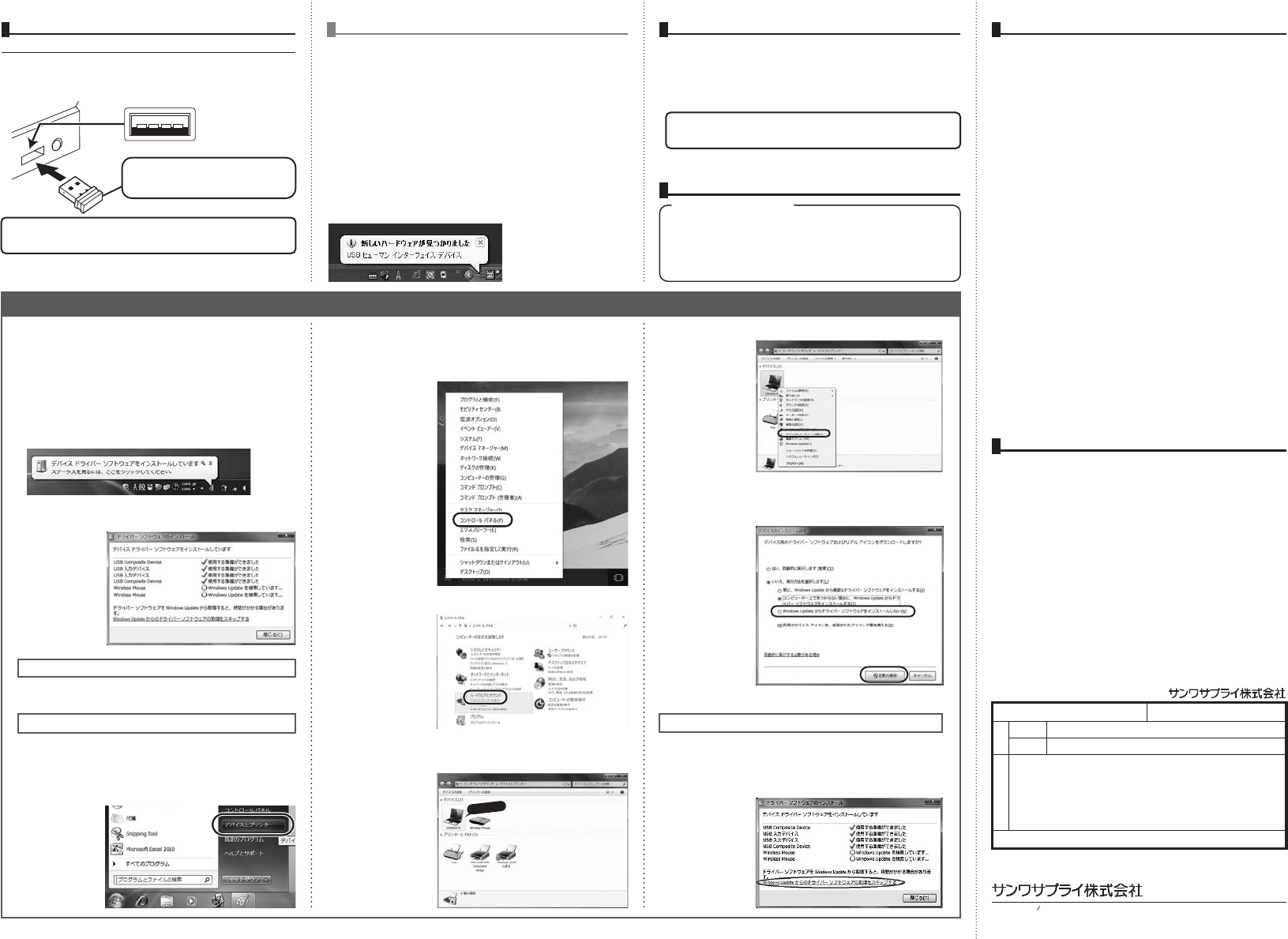
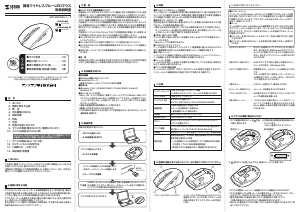


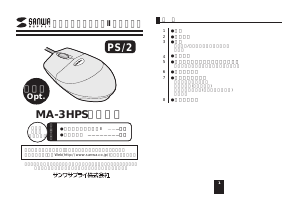
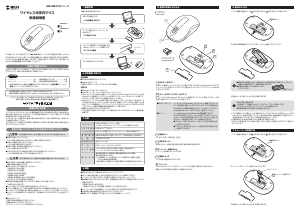
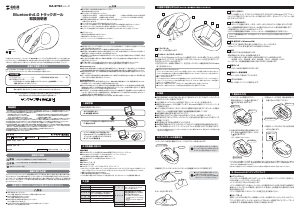
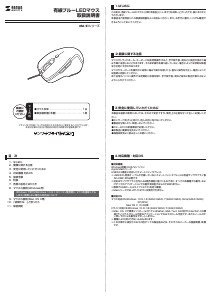
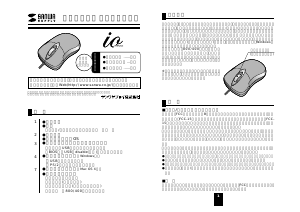

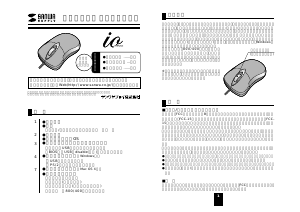
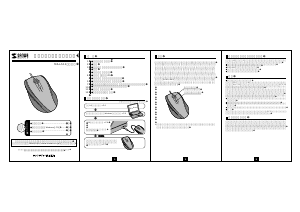
この商品に関する会話に参加する
ここでは、サンワ 400-MA068DS マウス についての意見を共有できます。 疑問がある場合は、まず説明書をよく読んでください。 マニュアルのご請求は、お問い合わせフォームより承ります。